Photoshop CC에서 픽셀 측정, 계산 및 분석

연구원과 과학자를 위해 설계된 Photoshop CC의 매우 강력한 픽셀 측정 및 분석 기능에 대해 알아보세요. 측정 스케일과 도구 설정이 필요합니다.
일부 카메라는 이미지를 원시 형식으로 캡처합니다. Photoshop CS6은 이러한 이미지를 포맷된 이미지로 처리할 수 있습니다. 또한 이미 처리된 이미지와 다른 방식으로 작업할 수 있습니다. 다음은 Photoshop의 Raw 이미지 처리에 대한 몇 가지 세부 정보입니다.
Camera Raw 기본 설정: 이러한 기본 설정에 대한 세부 정보는 다음과 같습니다.
Camera Raw(CR) 파일이 처리될 때 이미지 설정은 사이드카 .xmp 파일 또는 Camera Raw 데이터베이스 파일의 두 가지 위치에 저장할 수 있습니다. 협업 워크플로이기 때문에 이미지를 보관하거나 다른 사람과 교환하려는 경우 별도의 사이드카 .xmp 파일을 만듭니다.
파일을 CD 또는 DVD에 보관하는 경우 CR은 읽기 전용 미디어에 XMP 파일을 쓸 수 없으므로 파일을 열기 전에 하드 드라이브에 복사하십시오. 설정을 CR 데이터베이스 파일에 저장하는 경우 설정은 Document and Settings/[ username ]/Application Data/Adobe/CameraRaw( Mac의 경우 Users/[ 사용자 이름 ]/Library/Preferences) 폴더에 저장됩니다 .
CR 이미지를 다시 열면 파일을 마지막으로 열 때 사용한 이미지 설정이 다시 적용됩니다. 적용할 기본 이미지 설정을 선택합니다. 저장되지 않는 유일한 설정은 색상 프로필, 비트 심도, 픽셀 치수 및 해상도입니다.
Camera Raw의 캐시는 파일 축소판, 메타데이터 및 파일 정보에 대한 데이터를 저장합니다. 원하는 경우 캐시를 늘리도록 선택할 수 있습니다. 1GB에는 약 200개의 이미지에 대한 데이터가 저장됩니다. 캐시가 부풀어 오르거나 손상된 경우 캐시 제거 버튼을 클릭하면 데이터가 삭제됩니다.
DNG는 Digital Negative의 약자로 CR 이미지를 저장하는 데 널리 사용되는 형식입니다. DNG 이미지 설정은 일반적으로 파일 자체에 포함됩니다. 표준을 고수하려면 Sidecar .xmp 파일 무시 옵션을 선택하십시오. 이미지의 JPEG 미리보기를 원하는 경우 옵션을 선택하고 중간 또는 전체 크기 미리보기에서 선택합니다.
또 다른 중요한 설정은 JPEG 및 TIFF 처리 옵션입니다. Camera Raw(CR)를 사용하면 JPEG와 TIFF를 모두 열고 편집할 수 있습니다. 지원되는 모든 JPEG(또는 TIFF) 자동 열기를 선택하면 모든 JPEG 또는 TIFF가 Photoshop이 아닌 CR에서 자동으로 열립니다. 설정으로 JPEG(또는 TIFF) 자동 열기를 선택하면 CR은 Camera Raw(crs) 태그가 있는 JPEG 또는 TIFF를 엽니다.
따라서 이전에 열고 편집한 다음 CR에서 완료를 클릭하여 닫은 모든 파일이 CR에서 열립니다. Camera Raw 이미지 작업은 다소 복잡할 수 있으므로 Adobe는 이러한 유형의 이미지 작업에 대한 많은 설명서와 비디오를 제공합니다. Adobe.com을 확인하십시오 .
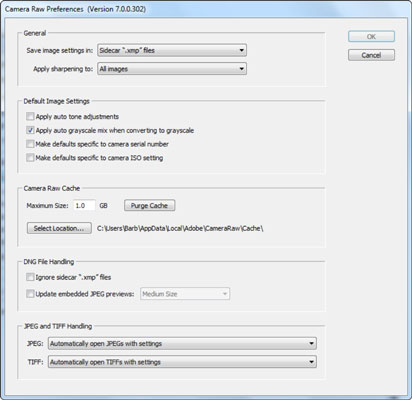
지원되는 Raw 파일에 Adobe Camera Raw 선호: ACR이 Photoshop에서 지원하는 모든 Raw 파일 형식을 열도록 하려면 이 설정을 선택합니다.
연구원과 과학자를 위해 설계된 Photoshop CC의 매우 강력한 픽셀 측정 및 분석 기능에 대해 알아보세요. 측정 스케일과 도구 설정이 필요합니다.
Illustrator에서 SVG 그래픽에 투명도를 적용하는 방법을 알아봅니다. 투명한 배경으로 SVG를 출력하고 투명도 효과를 적용하는 방법을 살펴보십시오.
Adobe XD 프로토타입에서 스크롤되는 항목을 표시하려는 경우, 뷰 포인트를 활용하여 스크롤을 시뮬레이션할 수 있습니다.
Photoshop CS6의 고급 혼합 옵션을 통해 레이어 스타일과 혼합 모드를 효과적으로 활용하는 방법을 알아보세요. 이 가이드는 사용자에게 유용한 팁과 기법을 제공합니다.
InDesign을 사용하여 QR 코드 그래픽을 만들고 수정할 수 있습니다. QR 코드는 다양한 정보를 저장할 수 있는 바코드 형태입니다.
Adobe CS5 Illustrator에서 투명도를 제대로 병합하고 인쇄하는 방법을 제공합니다. 최상의 결과를 얻기 위한 단계별 가이드를 알려드립니다.
InDesign Creative Suite 5에서 스냅이 활성화된 안내선을 사용하여 페이지에서 요소를 정렬하고 레이아웃을 최적화하는 방법에 대해 알아보세요.
Adobe InDesign의 다목적 자유 변형 도구를 사용하면 개체를 다양한 방식으로 변형할 수 있습니다. 자유 변형 도구를 사용하여 개체를 이동, 회전, 기울이기, 반사 및 크기 조정할 수 있습니다.
InDesign에서 EPS 파일을 내보내는 방법을 알아보세요. 이 파일 형식은 다양한 프로그램에서 사용할 수 있습니다.
Adobe XD에서 이미지 마스킹 및 편집 방법을 자세히 알아보세요. 이미지 손상 없이 크기를 조정하고, 마스크 기능을 활용하여 디자인에 창의성을 더할 수 있습니다.






